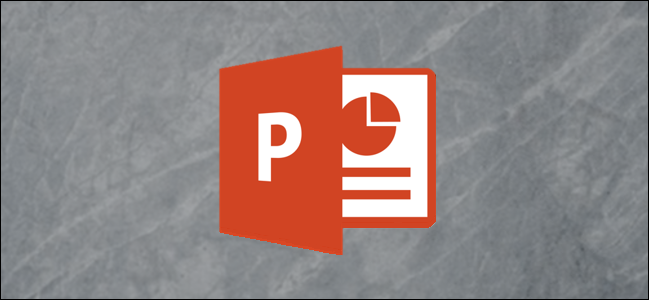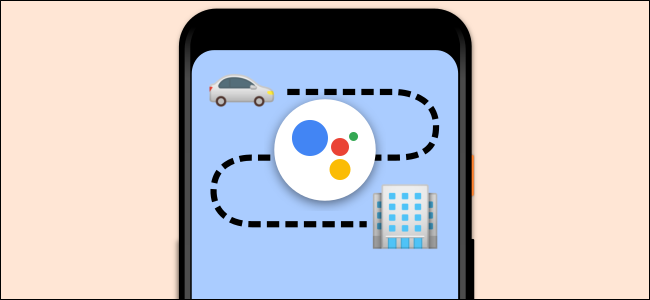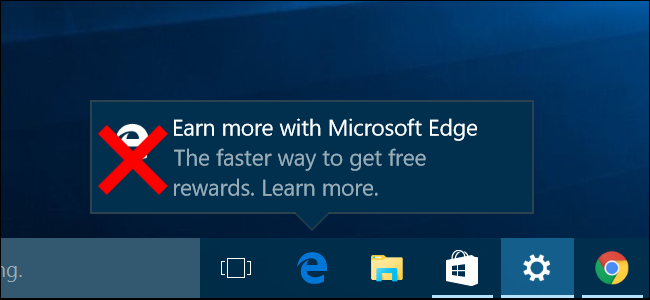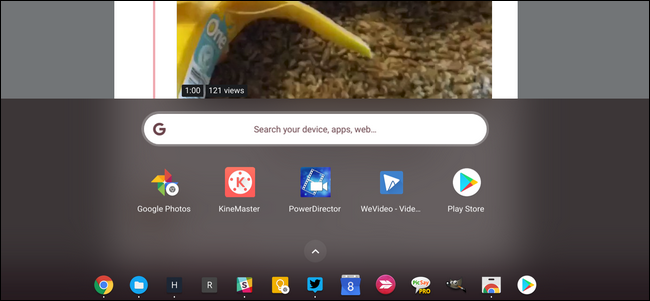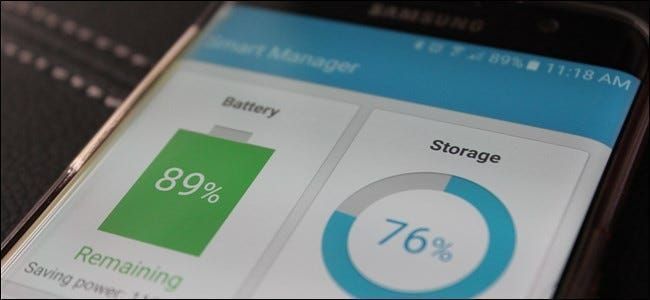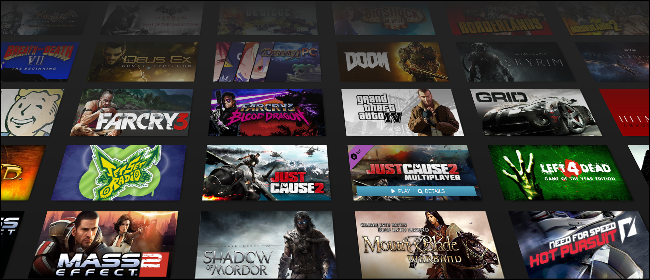ஜிமெயில் உரையாடல் இழைகளின் மேல் புதிய மின்னஞ்சல்களைப் பார்ப்பது எப்படி

ஜிமெயிலின் உரையாடல் காட்சி தோன்றியபோது அது அற்புதமானது 15 ஆண்டுகளுக்கு முன்பு , ஆனால் இது எப்போதும் புதிய செய்திகளை மேலே காட்டுவதற்கு பதிலாக தொடரின் அடிப்பகுதியில் காண்பிக்கும். இது சில நீண்டகால மின்னஞ்சல் பயனர்களுக்கு எரிச்சலூட்டும். அதை எப்படி மாற்றுவது என்பது இங்கே.
இதை மாற்ற எளிதான விருப்பம் இல்லை
துரதிர்ஷ்டவசமாக, ஜிமெயிலே எளிதான ஒரு கிளிக் விருப்பத்தை வழங்கவில்லை, இது அனைத்து புதிய செய்திகளையும் உரையாடல் தொடரின் மேல் வைக்கும். மைக்ரோசாஃப்ட் அவுட்லுக் மற்றும் ஆப்பிள் மெயில் இரண்டும் இயல்பாகவே உரையாடல் தொடரின் மேல் புதிய செய்திகளைக் காட்டுகின்றன, ஆனால் அந்தச் செய்திகளை கீழே வைப்பதற்கான விருப்பத்தை அவை வழங்குகின்றன. ஜிமெயில் அதையே செய்ய வேண்டும் என்று நாங்கள் விரும்புகிறோம்.
ஆனால், ஜிமெயில் அதை நாம் விரும்பும் அளவுக்கு எளிதாக்கவில்லை என்றாலும், ஜிமெயிலில் புதிய மின்னஞ்சல்களைப் பார்க்க இன்னும் வழிகள் உள்ளன.
விருப்பம் ஒன்று: உரையாடல் காட்சியை முடக்கு
நீங்கள் உரையாடல் காட்சியைப் பயன்படுத்த விரும்பவில்லை என்றால், அதை அணைப்பதே எளிய தீர்வு. நீங்கள் இதைச் செய்தால், ஒவ்வொரு மின்னஞ்சலும் உரையாடல் தொடரிழையில் ஒன்றாக இல்லாமல் தனித்தனியாகத் தோன்றும். உங்கள் இன்பாக்ஸின் மேற்புறத்தில் புதிய அஞ்சலைப் பார்ப்பதற்கான ஒரே உள்ளமைக்கப்பட்ட விருப்பம் இதுதான்.
செய்ய Gmail இல் உரையாடல் காட்சியை முடக்கு , ஜிமெயில் இணையதளத்தில் மேல் வலதுபுறத்தில் உள்ள கோக்கைக் கிளிக் செய்து, பின்னர் அமைப்புகள் என்பதைக் கிளிக் செய்யவும்.

திறக்கும் பொது தாவலில், உரையாடல் காட்சி விருப்பத்திற்கு கீழே உருட்டவும், பின்னர் உரையாடல் காட்சி ஆஃப் என்பதைத் தேர்ந்தெடுக்கவும்.

பக்கத்தின் கீழே ஸ்க்ரோல் செய்து, மாற்றங்களைச் சேமி என்பதைக் கிளிக் செய்யவும்.

நீங்கள் முடிவுடன் வசதியாக இருந்தால், உங்கள் பிரச்சனை தீர்க்கப்படும். ஆனால், ஒவ்வொரு புதிய மின்னஞ்சலையும் அதன் சொந்த செய்தியாகப் பார்ப்பது உங்களுக்குப் பிடிக்கவில்லை என்றால், நீங்கள் முயற்சி செய்யலாம்.
விருப்பம் இரண்டு: உலாவி நீட்டிப்பைப் பயன்படுத்தவும்
உரையாடல் காட்சியை முடக்க விரும்பவில்லை எனில், உங்கள் உலாவியில் ஜிமெயிலின் தோற்றத்தை மாற்றியமைக்கும், மேலே புதிய மின்னஞ்சல்களைக் காட்டும் உலாவி நீட்டிப்பை நிறுவலாம். ஜிமெயில் தலைகீழ் உரையாடலைப் பலர் பரிந்துரைக்கின்றனர், இது இரண்டிற்கும் கிடைக்கிறது குரோம் மற்றும் பயர்பாக்ஸ் .
இந்த நீட்டிப்பை நாங்கள் விரும்புகிறோம், ஏனெனில் இது வேலை செய்கிறது, ஆனால் அதில் ஒரு உள்ளது பொதுவில் படிக்கக்கூடிய களஞ்சியம் Github இல் உலாவி நீட்டிப்பின் மூலக் குறியீட்டை நீங்கள் ஆராயலாம். நீங்கள் அதை நிறுவும் முன், திரிக்கப்பட்ட செய்திகள் புதிய செய்தியை தரநிலையாக கீழே காண்பிக்கும்.

நீங்கள் நீட்டிப்பை நிறுவிய பின், புதிய செய்தி மேலே தோன்றும். போனஸாக, பதில் மற்றும் முன்னனுப்புதல் விருப்பங்களும் இப்போது மேலே உள்ளன.
விளம்பரம்இருப்பினும், நீங்கள் நீட்டிப்பை நிறுவிய இணைய உலாவிகளில் மட்டுமே இது வேலை செய்யும். ஜிமெயில் மொபைல் பயன்பாட்டிற்கு இது பொருந்தாது.

ஜிமெயிலின் கேஸ்கேடிங் ஸ்டைல் ஷீட் (CSS) குறியீட்டை மாற்றுவதன் மூலம் இந்த நீட்டிப்பு செயல்படுகிறது. உங்களால் முடிந்தவரை தங்கள் சொந்த CSS ஐத் திருத்த விரும்பும் நபராக இருந்தால், ஜிமெயில் தலைகீழ் உரையாடல் நீட்டிப்பு பயன்படுத்தும் CSSஐப் பயன்படுத்தலாம். அதை அவர்களில் காணலாம் கிட்ஹப் ரெப்போ . நீங்கள் இந்த CSS ஐப் பயன்படுத்தலாம், ஏனெனில் கேள்விக்குரிய டெவலப்பர், Tomasz, தயவுசெய்து அவரது நீட்டிப்புக்கு உரிமம் வழங்கியது ஒரு பயன்படுத்தி எம்ஐடி உரிமம் மக்கள் அதன் கூறுகளை இலவசமாகப் பயன்படுத்த அனுமதிக்கிறது.
விருப்பம் மூன்று: அவுட்லுக் அல்லது ஆப்பிள் மெயில் போன்ற டெஸ்க்டாப் கிளையண்டைப் பயன்படுத்தவும்
நீங்கள் உரையாடல் காட்சியை இயக்க விரும்பினால், நீங்கள் நீட்டிப்பை நிறுவவோ அல்லது CSS ஐத் திருத்தவோ முடியாது என்றால், Gmail இடைமுகத்தைப் பயன்படுத்துவதை நிறுத்திவிட்டு, அதற்குப் பதிலாக வேறு அஞ்சல் கிளையண்டைப் பயன்படுத்தத் தொடங்குவதே உங்கள் இறுதி விருப்பமாகும். Outlook மற்றும் Apple Mail இரண்டும் உரையாடல் காட்சிகளை மேலே உள்ள புதியவற்றுடன் காண்பிக்கும், எனவே இந்த கிளையண்டுகளில் ஒன்றின் மூலம் உங்கள் ஜிமெயிலை அணுகினால், அந்த மழுப்பலான செயல்பாட்டைப் பெறலாம்.
இரண்டிலும் ஒரு ஜிமெயில் கணக்கை எவ்வாறு அணுகுவது என்பதை நாங்கள் உங்களுக்குக் காட்டியுள்ளோம் மைக்ரோசாப்ட் அவுட்லுக் , மற்றும் ஆப்பிள் மெயில் முன், எனவே உங்களை அமைக்க அந்த வழிமுறைகளை பின்பற்றவும். Outlook இல், பெறப்பட்ட தேதிக்குள் மின்னஞ்சல்களை ஆர்டர் செய்வதன் மூலம் புதிய மின்னஞ்சல்கள் மேலே இருப்பதை உறுதிசெய்யலாம். Apple Mail இல், Mail > Preferences > Viewing என்பதற்குச் சென்று, மேலே உள்ள சமீபத்திய செய்தியைக் காண்பி என்பதை மாற்றவும்.
துரதிர்ஷ்டவசமாக, மைக்ரோசாஃப்ட் அவுட்லுக், ஐபோனில் உள்ள ஆப்பிள் மெயில் மற்றும் கூகிளின் சொந்த ஜிமெயில் ஆப்ஸ் உட்பட எந்த பிரபலமான மொபைல் மெயில் ஆப்ஸிலும் இந்த விருப்பம் இல்லை. இந்த அம்சத்துடன் சில குறைவாக அறியப்பட்ட மின்னஞ்சல் பயன்பாடுகள் இருக்கலாம், ஆனால் எங்களால் நன்றாக எதுவும் கண்டுபிடிக்கப்படவில்லை. - தெரிந்தவர்கள் நாங்கள் பரிந்துரைக்கலாம்.
அடுத்து படிக்கவும்- › மைக்ரோசாஃப்ட் எக்செல் இல் ஃபங்ஷன்கள் மற்றும் ஃபார்முலாக்கள்: வித்தியாசம் என்ன?
- › கணினி கோப்புறை 40: ஜெராக்ஸ் ஸ்டார் டெஸ்க்டாப்பை எவ்வாறு உருவாக்கியது
- › ஒவ்வொரு லினக்ஸ் பயனரும் புக்மார்க் செய்ய வேண்டிய 5 இணையதளங்கள்
- › 2021 இல் மூடப்பட்ட உங்கள் Spotify ஐ எவ்வாறு கண்டுபிடிப்பது
- & rsaquo; சைபர் திங்கள் 2021: சிறந்த தொழில்நுட்ப ஒப்பந்தங்கள்
- & rsaquo; சைபர் திங்கள் 2021: சிறந்த ஆப்பிள் டீல்கள்
 ராப் வுட்கேட்
ராப் வுட்கேட் ராப் வுட்கேட் ஒரு எழுத்தாளர் மற்றும் தகவல் தொழில்நுட்ப ஆலோசகர் ஆவார், அவர் தனியார் மற்றும் பொதுத் துறைகளில் கிட்டத்தட்ட 20 வருட அனுபவத்தைக் கொண்டுள்ளார். அவர் ஒரு பயிற்சியாளர், தொழில்நுட்ப ஆதரவு நபர், டெலிவரி மேலாளர், சிஸ்டம் அட்மினிஸ்ட்ரேட்டர் மற்றும் மக்கள் மற்றும் தொழில்நுட்பம் இணைந்து பணியாற்றுவதை உள்ளடக்கிய பிற பாத்திரங்களிலும் பணியாற்றினார்.
முழு பயோவைப் படிக்கவும்